Com uma infinidade de software PDF para como tirar foto em PDF disponível no mercado, você precisa escolher aquele que oferece recursos fáceis de usar e recursos de remoção de imagem. O software também deve incluir recursos de alta segurança que ajudem na fácil transferência de arquivos de um lugar para outro.
Abaixo, discutiremos um software amigável - UPDF que pode ajudar a adicionar ou remover imagem de PDF com facilidade. Baixe e instale o UPDF para experimentar imediatamente sua conveniência e funcionalidade conosco.
Windows • macOS • iOS • Android Seguro 100%
Melhor ferramenta para remover imagem de PDF
Embora existam inúmeras ferramentas disponíveis, apenas algumas delas podem adicionar ou remover imagens de arquivos PDF. Um dos softwares mais procurados do mercado é o UPDF. Este software oferece os recursos de edição, leitura, organização, conversão e anotação de arquivos PDF, especialmente quando o fluxo de trabalho é alto. Além disso, fornece um procedimento operacional suave sem interrupções.

Recursos para Editor de PDF-UPDF
- Ler PDF: Com este software, você pode navegar pela literatura com opções de leitura fáceis, envolvendo ferramentas de navegação intuitivas para proporcionar uma ótima experiência. Ele também oferece uma experiência de apresentação do PowerPoint semelhante a PDF.
- Editar PDF: Com as ferramentas de edição, você pode fazer alterações no arquivo de imagem, bem como no texto escrito nele. O software mantém a consistência do formato e é capaz de replicar os dados exatos presentes no arquivo original.
- Anotar PDF: A função de anotação apresenta uma melhor exibição do arquivo PDF; por meio dele, você pode realçar, sublinhar e alinhar seu texto de acordo. Além disso, você pode adicionar formas e vários outros elementos a ele.
- Converter PDF: UPDF permite converter PDFs e PDFs digitalizados em outros formatos, como Word, Excel, formato de imagem, etc.
- Recurso de OCR: Você pode converter PDFs digitalizados em arquivos PDF editáveis e pesquisáveis.
Você pode fazer o download do UPDF agora para experimentá-lo gratuitamente!
Windows • macOS • iOS • Android Seguro 100%
Como Tirar Foto de Documento em PDF no Windows
Os editores profissionais de PDF devem permitir que os usuários editem texto, imagens, links, planos de fundo e marcas d'água em documentos PDF. UPDF é uma dessas ferramentas. Com as orientações e tutoriais corretos, você poderá adicionar ou remover imagens do PDF sem problemas.
Etapa 1. Abra um arquivo PDF
Na interface principal do UPDF, clique em "Abrir arquivo" e escolha o documento PDF em seu computador ou laptop.
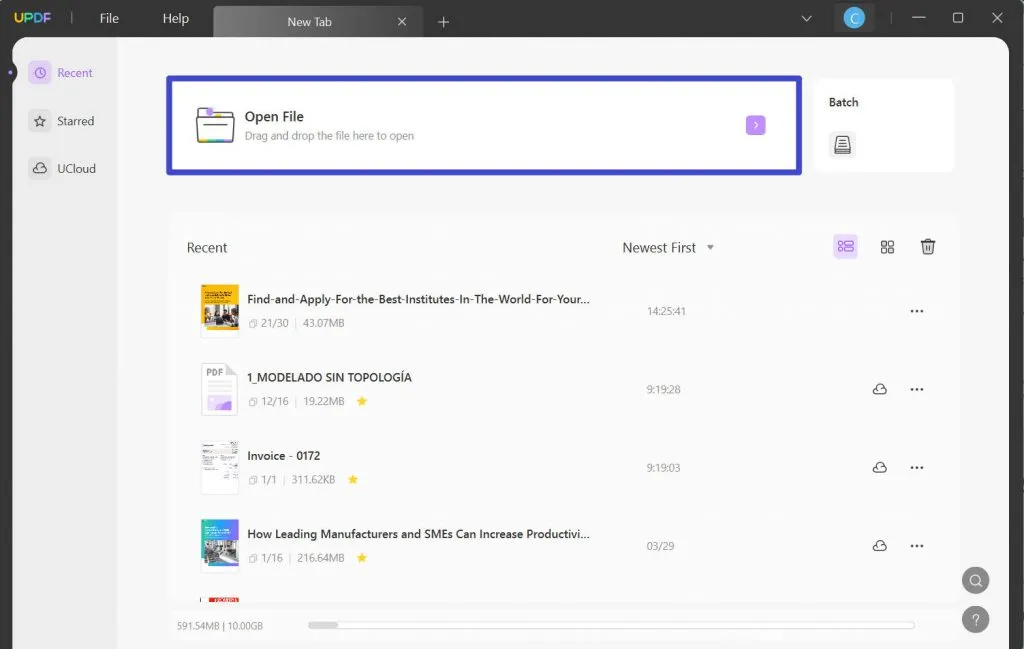
Etapa 2. Entre no modo de edição
Se você for um usuário do Windows, deve clicar no ícone "Editar PDF" à esquerda para entrar no modo de edição. Ao entrar neste modo, você pode adicionar, editar e remover imagens de PDFs facilmente.
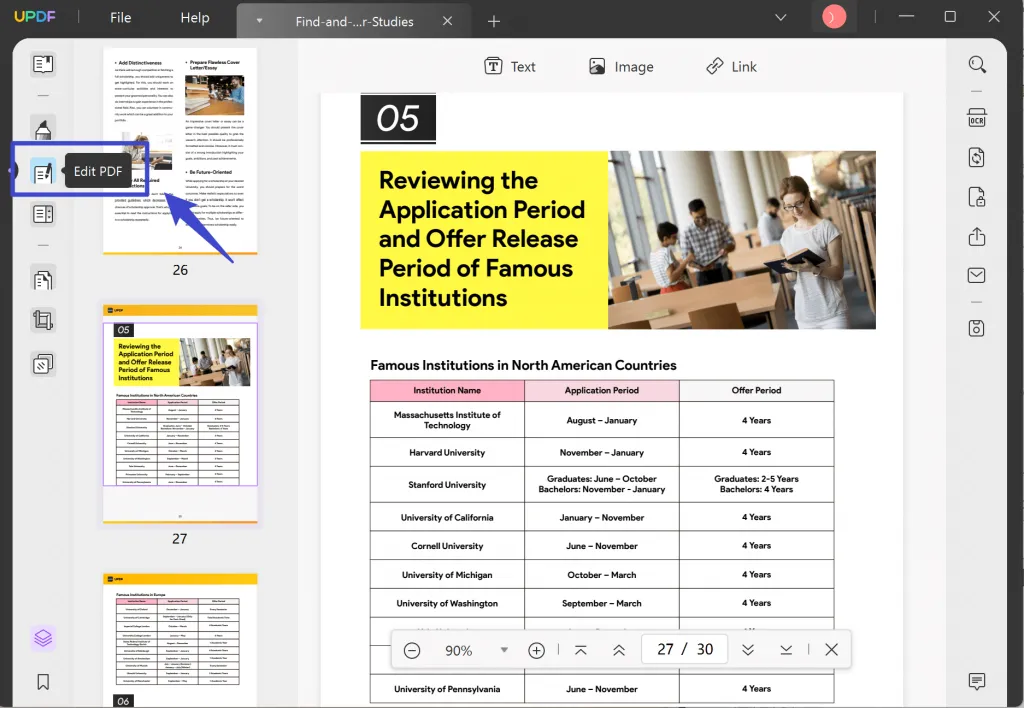
Etapa 3. Remova a imagem do PDF usando o ícone da lixeira
Depois de entrar no modo de edição, clique duas vezes na imagem que deseja excluir. Você verá que vários ícones aparecem na barra de ferramentas flutuante. Clique no ícone vermelho da lixeira e a imagem será removida imediatamente.
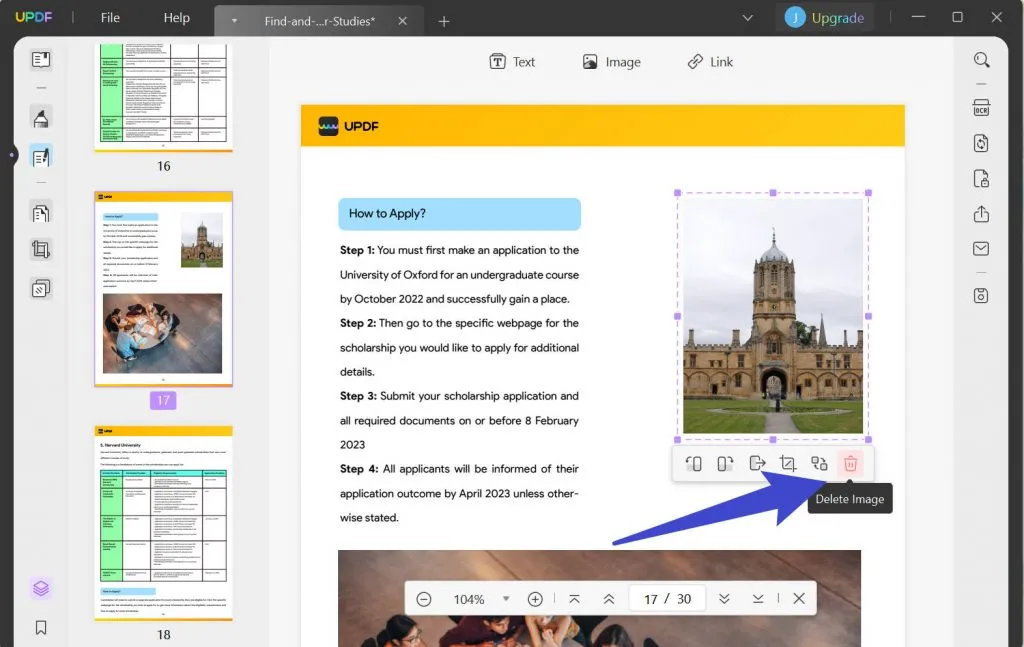
Etapa 4. Clique com o botão direito do mouse para remover imagens do PDF
Como alternativa, você pode usar a ação de clicar com o botão direito para revelar a barra de ferramentas. Você pode escolher a opção "Excluir imagem" agora.
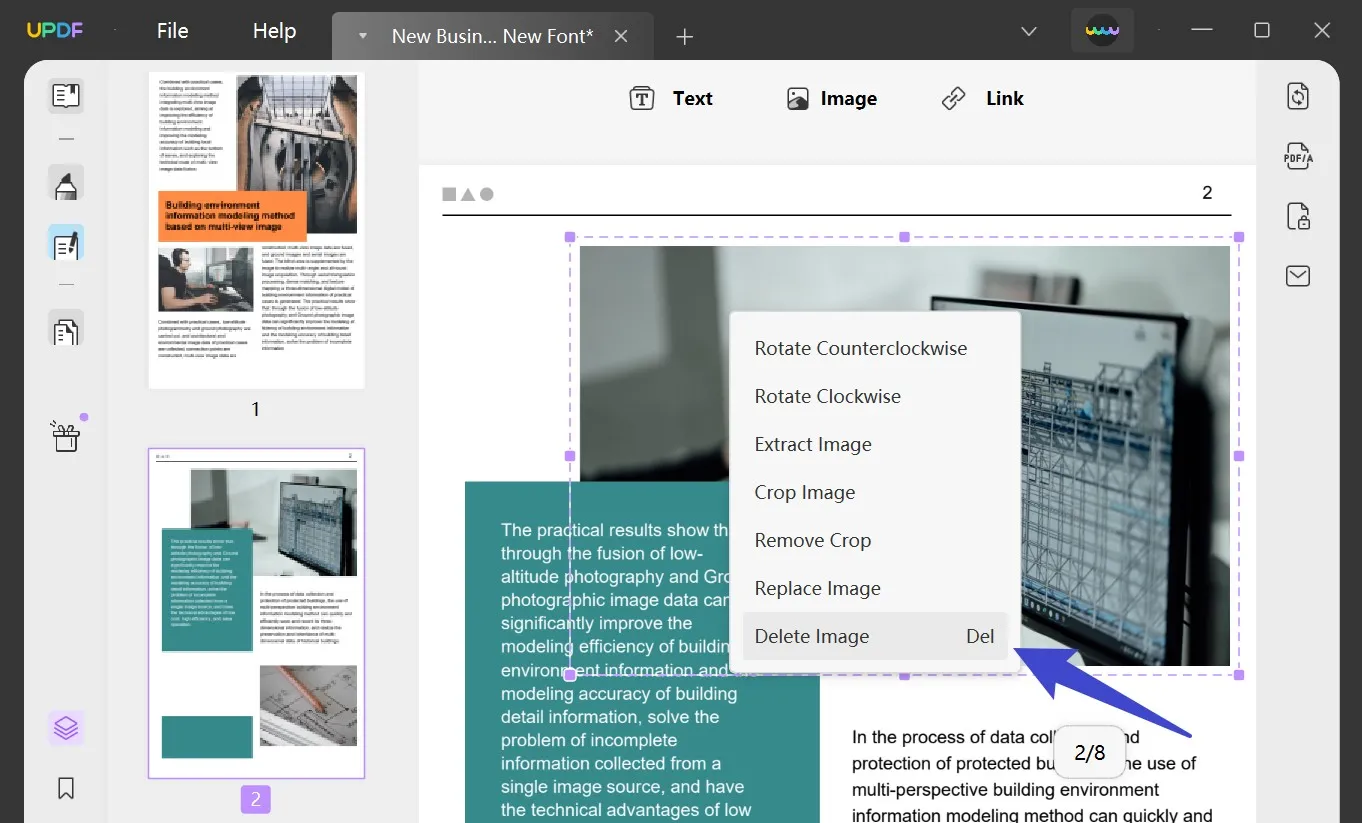
Como Remover Imagem de PDF no Mac
Você não poderá alterar arquivos sem software. Mas através do UPDF você pode editar texto, alterar objeto ou imagem; você também pode realocá-lo para um local diferente ou apagá-lo. Esses recursos valem a pena se você precisar fazer pequenas modificações em um documento. Para edição detalhada, use a ferramenta de edição UPDF. Aqui estão as etapas necessárias para excluir uma imagem em PDF no Mac usando UPDF.
Etapa 1. Entre no Modo de edição
Pressione o ícone "Editar PDF" presente na barra de ferramentas à esquerda para entrar no modo de edição. Ele mostra todas as ferramentas de edição que você pode usar para editar seu documento.
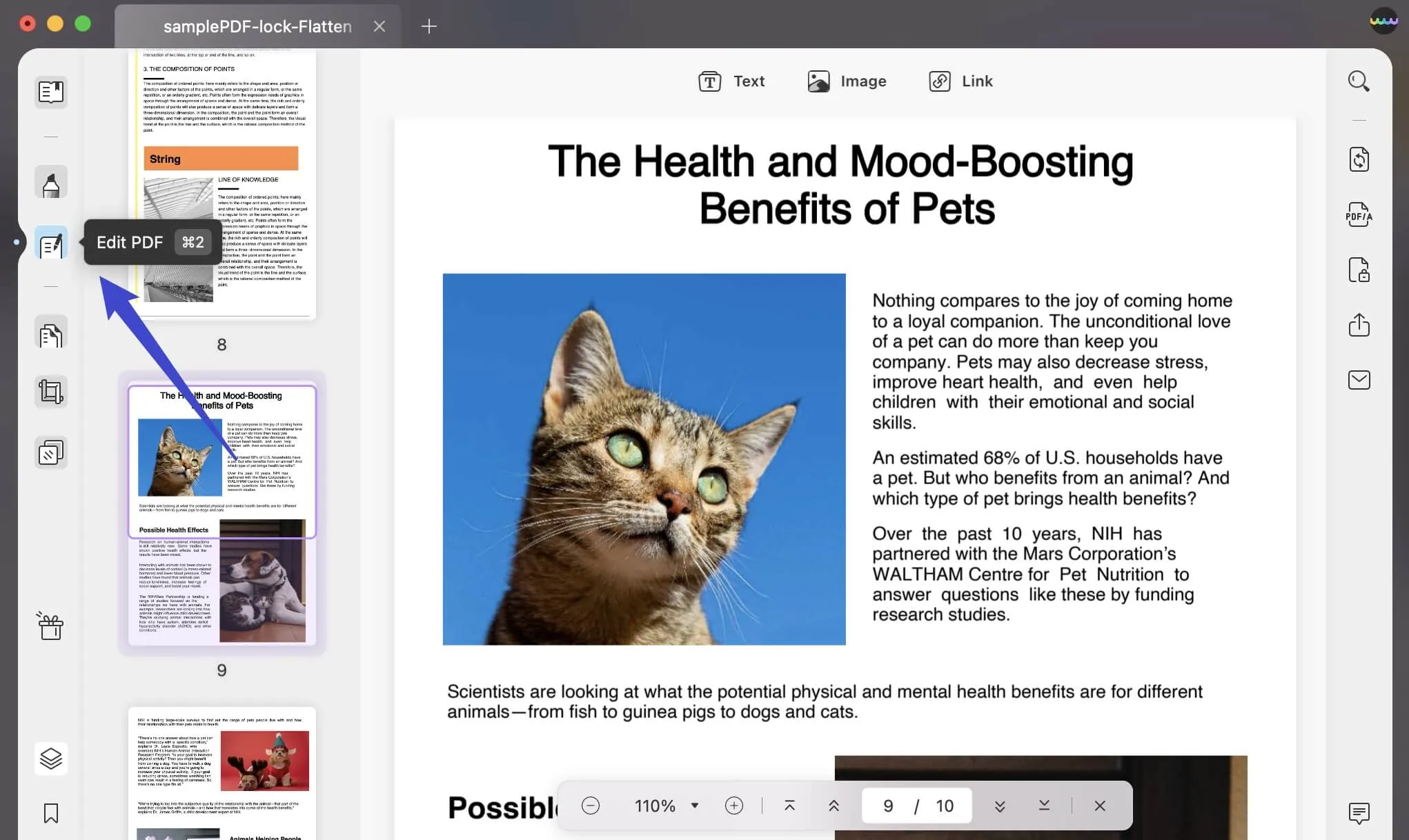
Etapa 2. Exclua imagem em PDF no Mac
Uma borda roxa aparece quando você clica na imagem, o que significa que você a selecionou corretamente. Para removê-lo, clique com o botão direito do mouse na imagem e selecione "Excluir imagem". Ele ajuda você a remover uma imagem de um PDF no Mac.

Remover imagens de PDF com UPDF é super fácil. Não importa se você está usando dispositivos Windows ou Mac, o UPDF está aqui para você. Ele irá fornecer o melhor serviço para você. Clique no botão "Baixe Grátis" abaixo para experimentá-lo agora!
Windows • macOS • iOS • Android Seguro 100%
Quando você precisa Tirar Foto em PDF?
Existem vários requisitos para editores que precisam modificar documentos removendo imagens de arquivos PDF. Alguns deles são mencionados abaixo:
- Imagens duplicadas
Se uma imagem aparecer duas vezes ou mais em um PDF, ela deverá ser removida. Isso tornará o documento mais agradável e legível. Além disso, ajudará na otimização do mecanismo de pesquisa.
- Imagem imprópria
Se uma imagem ou foto em um arquivo de documento não se ajustar ao conteúdo ou às dimensões, será necessário removê-la. No entanto, você pode alterar seus parâmetros e ver se ele se encaixa. A edição de imagens pode ser feita com várias ferramentas, como MS Paint, Adobe Photoshop, etc.
- Posicionamento e substituição de imagem
Às vezes, você precisa ajustar a localização da imagem ou substituí-la totalmente por uma nova. A nova imagem deve caber nos limites do documento e parecer atraente para o leitor.
- Atualização das imagens em PDF
Além do ajuste ou remoção de uma imagem, você também pode atualizá-la. Alternativamente, a imagem pode ser substituída por outra semelhante, com mais brilho, cor e contraste. Para excluir uma imagem em PDF, use as ferramentas necessárias no software ou altere o formato do arquivo e use-o em outro software.
Conclusão
Várias melhorias técnicas resultaram no lançamento de editores de PDF online ou offline. No entanto, selecionar o melhor é difícil. Quando você precisa compartilhar arquivos PDF com outras pessoas e também deseja remover dados, como imagens confidenciais ou pessoais, você pode baixar o UPDF. É um software amigável que pode remover fotos de arquivos PDF, editar PDFs e convertê-los em diferentes formatos facilmente. Está disponível para versões Windows e Mac. Ele também oferece uma variedade de outros recursos, incluindo segurança de alto nível, anotação de PDFs (cortar, girar ou remodelar) e vários outros recursos.
Então, por que esperar? Faça o download agora e faça seu trabalho rapidamente.
Windows • macOS • iOS • Android Seguro 100%
 UPDF
UPDF
 UPDF para Windows
UPDF para Windows UPDF para Mac
UPDF para Mac UPDF para iPhone/iPad
UPDF para iPhone/iPad UPDF para Android
UPDF para Android UPDF AI Online
UPDF AI Online UPDF Sign
UPDF Sign Editar PDF
Editar PDF Anotar PDF
Anotar PDF Criar PDF
Criar PDF Formulário PDF
Formulário PDF Editar links
Editar links Converter PDF
Converter PDF OCR
OCR PDF para Word
PDF para Word PDF para Imagem
PDF para Imagem PDF para Excel
PDF para Excel Organizar PDF
Organizar PDF Mesclar PDF
Mesclar PDF Dividir PDF
Dividir PDF Cortar PDF
Cortar PDF Girar PDF
Girar PDF Proteger PDF
Proteger PDF Assinar PDF
Assinar PDF Redigir PDF
Redigir PDF Sanitizar PDF
Sanitizar PDF Remover Segurança
Remover Segurança Ler PDF
Ler PDF Nuvem UPDF
Nuvem UPDF Comprimir PDF
Comprimir PDF Imprimir PDF
Imprimir PDF Processamento em Lote
Processamento em Lote Sobre o UPDF AI
Sobre o UPDF AI Soluções UPDF AI
Soluções UPDF AI Guia do Usuário de IA
Guia do Usuário de IA Perguntas Frequentes
Perguntas Frequentes Resumir PDF
Resumir PDF Traduzir PDF
Traduzir PDF Converse com o PDF
Converse com o PDF Converse com IA
Converse com IA Converse com a imagem
Converse com a imagem PDF para Mapa Mental
PDF para Mapa Mental Explicar PDF
Explicar PDF Pesquisa Acadêmica
Pesquisa Acadêmica Pesquisa de Artigos
Pesquisa de Artigos Revisor de IA
Revisor de IA Escritor de IA
Escritor de IA  Assistente de Tarefas com IA
Assistente de Tarefas com IA Gerador de Questionários com IA
Gerador de Questionários com IA Resolutor de Matemática com IA
Resolutor de Matemática com IA PDF para Word
PDF para Word PDF para Excel
PDF para Excel PDF para PowerPoint
PDF para PowerPoint Guia do Usuário
Guia do Usuário Truques do UPDF
Truques do UPDF Perguntas Frequentes
Perguntas Frequentes Avaliações do UPDF
Avaliações do UPDF Centro de Download
Centro de Download Blog
Blog Sala de Imprensa
Sala de Imprensa Especificações Técnicas
Especificações Técnicas Atualizações
Atualizações UPDF vs. Adobe Acrobat
UPDF vs. Adobe Acrobat UPDF vs. Foxit
UPDF vs. Foxit UPDF vs. PDF Expert
UPDF vs. PDF Expert







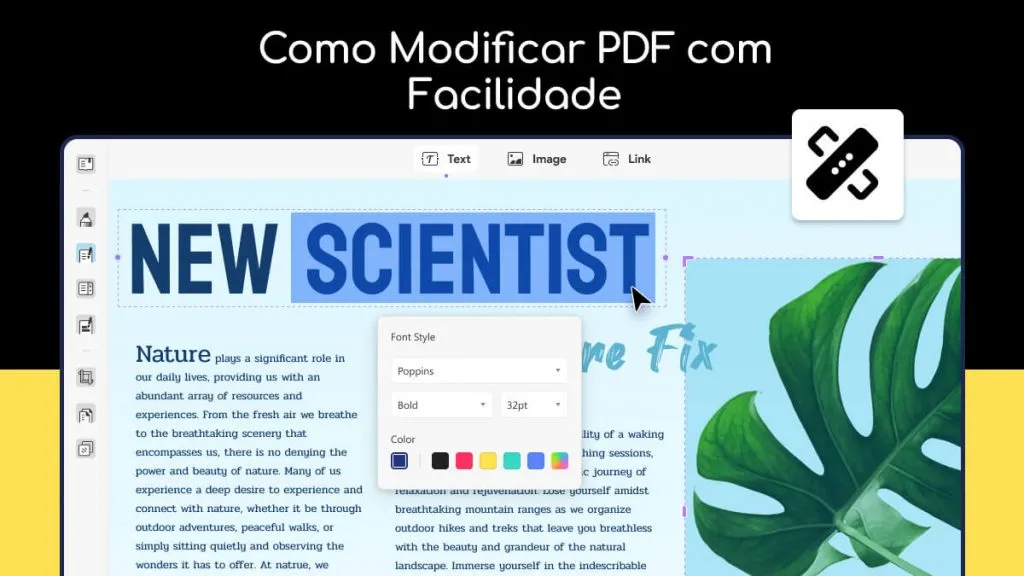
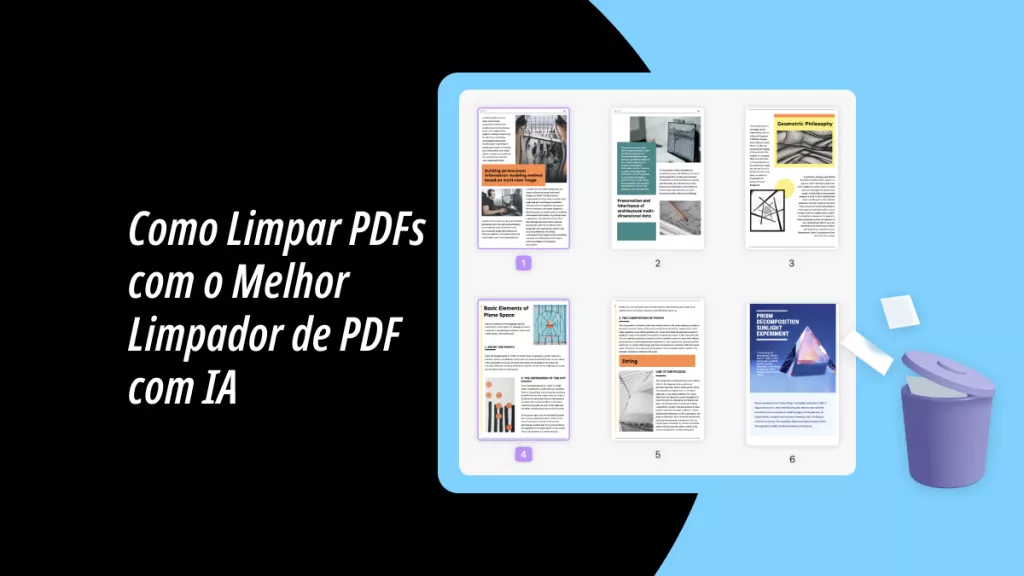
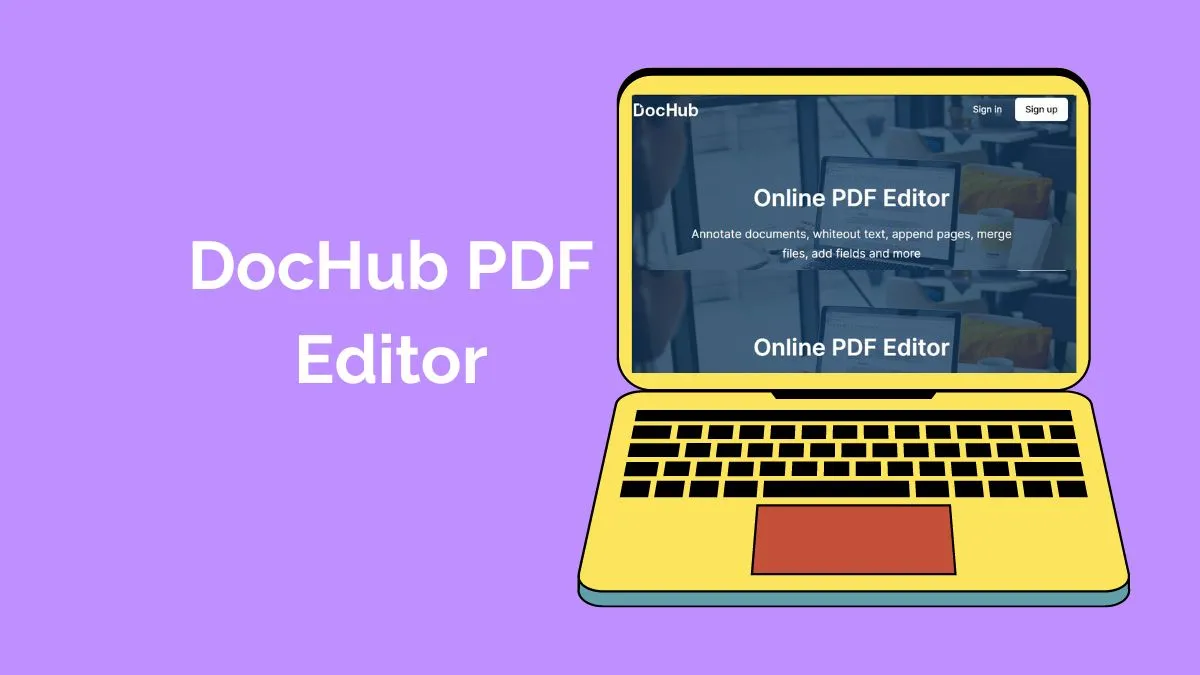
 Enrica Taylor
Enrica Taylor 